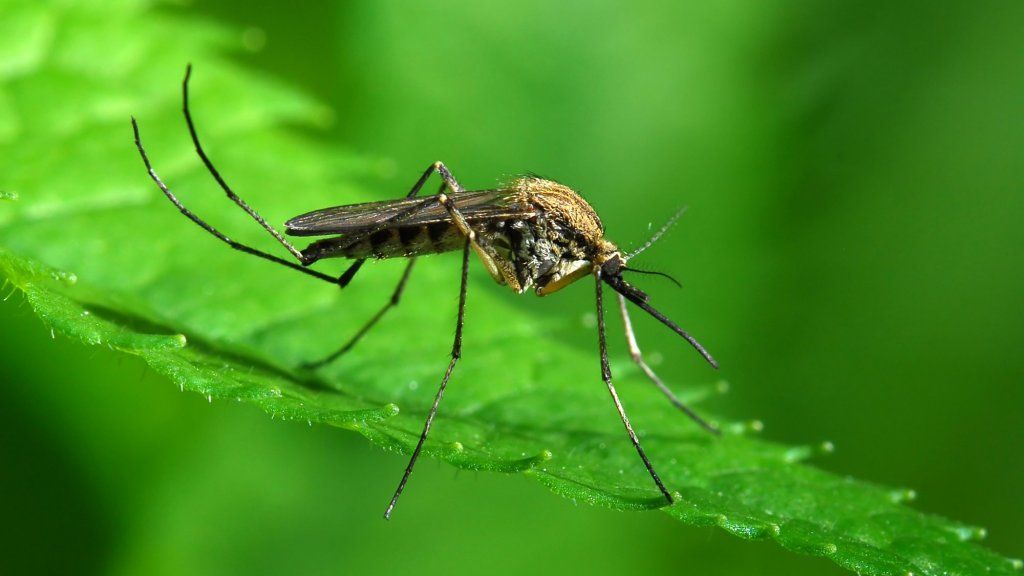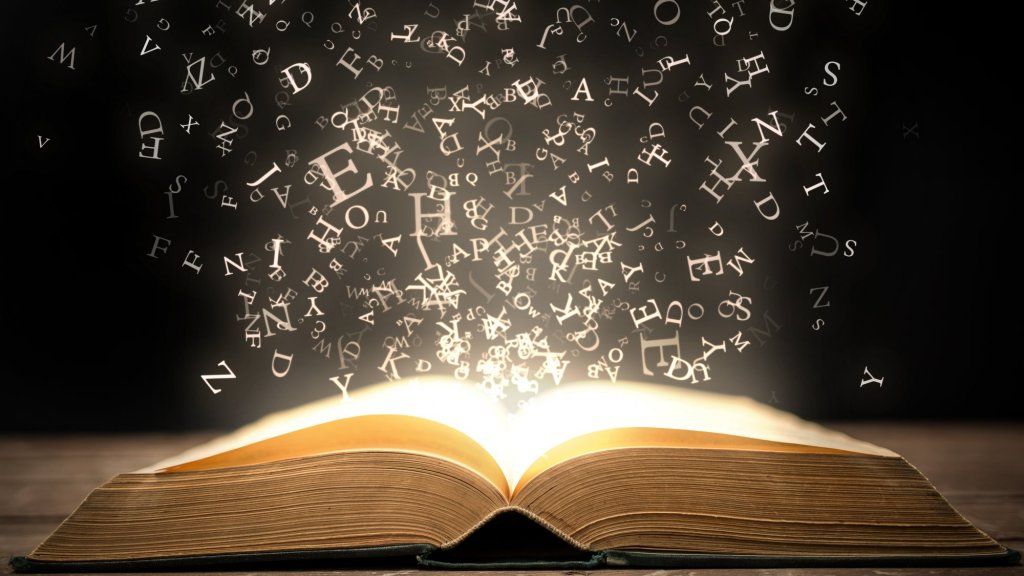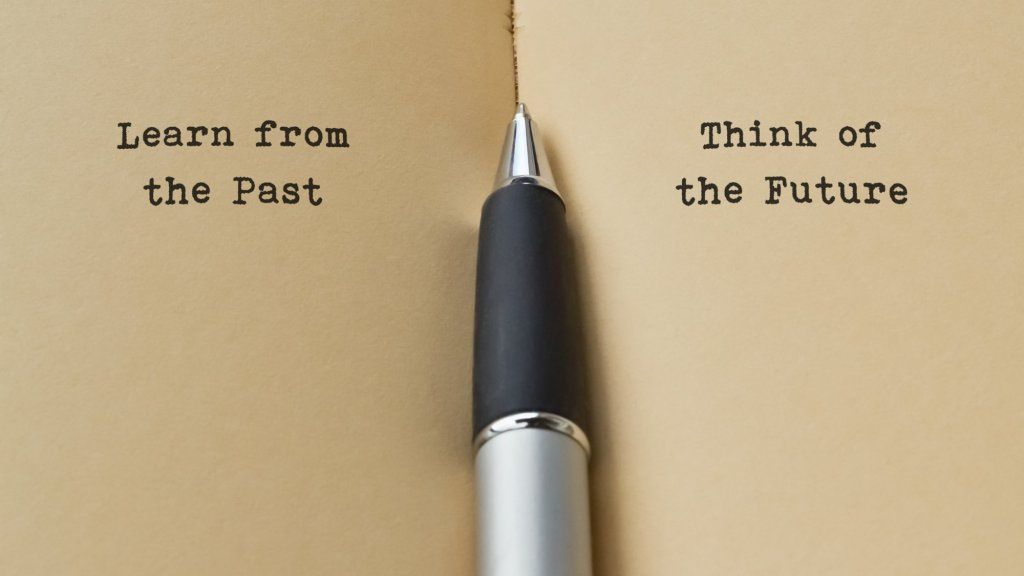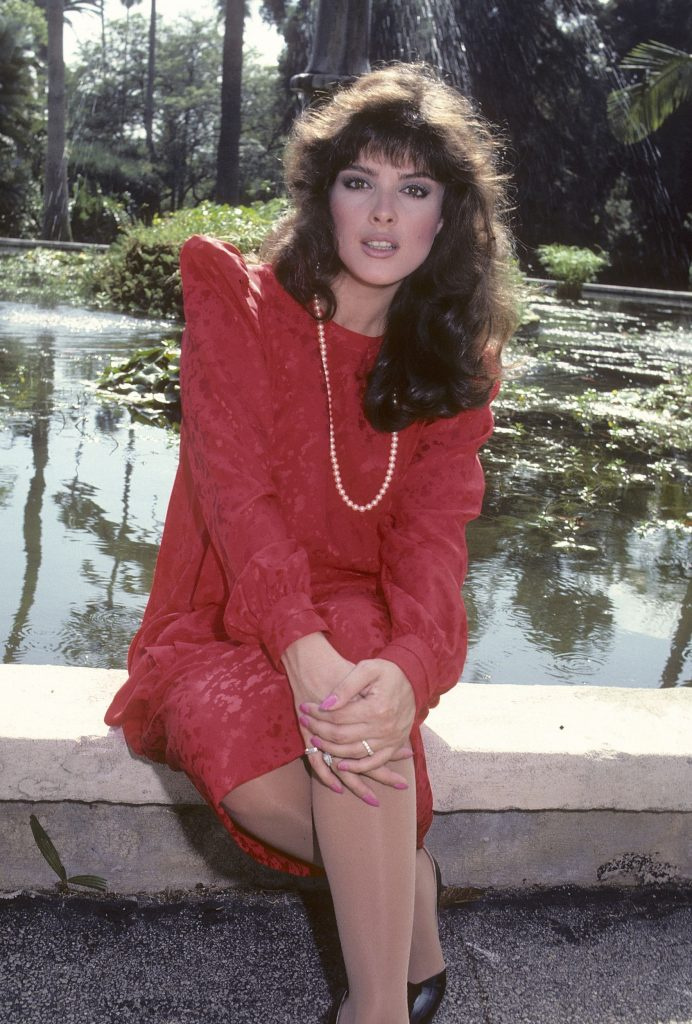La conférence annuelle de Google Cloud, baptisée 'Next', se déroulera du 24 au 26 juillet à San Francisco et devrait attirer 20 000 entreprises clientes, partenaires technologiques, administrateurs informatiques et autres. Plus de 750 conférenciers sont programmés pour l'événement et l'un des sujets que l'entreprise présentera comprend une poignée de mises à niveau basées sur l'intelligence artificielle que l'entreprise a ajoutées à sa G Suite, qui se compose de Gmail, Docs, Sheets, Slides, Hangouts Meet. , Hangouts Chat et plus encore. Si ces produits sont ceux que vous utilisez, voici plusieurs nouvelles fonctionnalités que vous voudrez peut-être jouer avec .
nia malika henderson mariée à glenn beck
Rédigez vos e-mails plus rapidement
Google a publié une nouvelle version de Gmail en avril et deux fonctionnalités utiles aident désormais à rédiger des messages. Smart Compose suggère des façons de terminer les phrases dans les messages. Par exemple, dans le corps de votre texte, si vous commencez à taper 'Je me demandais simplement si vous pouviez répondre', Gmail proposera, en caractères grisés, quelque chose comme 'quelques questions pour moi'. Si vous aimez cette suggestion, appuyez simplement sur la touche pour la faire tenir. Pour activer Smart Compose, accédez aux paramètres, puis cliquez sur « Accès expérimental ».
Répondez en un clic
Lorsque vous répondez à un message, souvent, seuls quelques mots suffisent. La fonctionnalité Smart Reply propose plusieurs réponses courtes telles que « Allons-y lundi », « J'y travaille maintenant » ou « Ça a l'air bien » en fonction du libellé de l'e-mail que quelqu'un vous a envoyé. Gmail utilise également l'apprentissage automatique pour adapter ses suggestions en fonction de votre style. Donc, si vous avez tendance à être plus enthousiaste dans votre écriture, Gmail peut suggérer 'Merci !' au lieu d'un simple « Merci ».
Enregistrer une Hangouts Meet
Si vous êtes l'organisateur ou le participant d'une visioconférence, vous pouvez utiliser Hangouts Meet pour enregistrer la session. Les enregistrements sont enregistrés sur Google Drive et liés à l'événement dans Google Agenda. Cela peut vous aider à enregistrer une présentation et à la partager avec d'autres, à enregistrer des conférences auxquelles les gens ne peuvent pas assister ou à enregistrer des supports de formation pour les nouveaux employés. Pour utiliser la fonctionnalité, cliquez sur l'icône à trois points, sélectionnez « enregistrer la réunion » et cliquez sur Démarrer. Tous les participants à la réunion sont avertis lorsque l'enregistrement démarre ou s'arrête.
Recevoir des notifications Drive dans Hangouts Chat
Dans Hangouts Chat, vous pouvez utiliser le bot Google Drive pour recevoir des notifications dans Chat concernant l'activité dans votre Drive. Lorsque vous activez les notifications Drive, vous recevez des messages privés lorsque quelqu'un partage un nouveau fichier ou dossier avec vous, un nouveau commentaire vous mentionne, quelqu'un vous attribue un élément, une personne demande l'accès à un fichier que vous possédez ou lorsque votre espace de stockage Drive tourne bas.
Créer une tâche à partir d'un e-mail
Déplacez un e-mail directement vers votre liste de tâches en cliquant sur l'icône à trois points en haut d'un e-mail et en sélectionnant « Ajouter aux tâches ». Vous pouvez également faire glisser et déposer des e-mails dans la fonction de tâche sur le côté droit.
Un raccourci pour ajouter des personnes à une conversation
Disons que vous souhaitez boucler votre université Susan dans un fil de discussion, tapez simplement « + Susan », sélectionnez son e-mail et elle sera automatiquement copiée dans votre e-mail.
lynette nusbacher femme melanie lumineux
Gérer votre calendrier dans Gmail
Vous pouvez afficher votre calendrier ainsi que créer et modifier des invitations de calendrier dans Gmail. Pour ce faire, cliquez sur l'application Calendrier dans le panneau latéral.
Accédez à votre boîte de réception hors ligne
Vous pouvez lire, répondre et rechercher vos messages Gmail lorsque vous voyagez ou autrement sans Wi-Fi. Vous devez d'abord ouvrir le navigateur Chrome avec Gmail chargé, puis accéder à Paramètres > Hors ligne > Activer la messagerie hors ligne.